- 公開日:
iPhoneでホーム画面をロックする方法
iPhoneには、ホーム画面のレイアウトを「ロック」して、アプリが誤って移動または削除されるのを防ぐ機能はありません。
しかし、ホーム画面とアプリの変更をある程度まで防ぐことはできます。以下でその方法を見ていきましょう。
スクリーンタイムを使用してアプリの削除を防ぐ
iPhoneの「設定」アプリを開きます。

下にスクロールして「スクリーンタイム」をタップします。
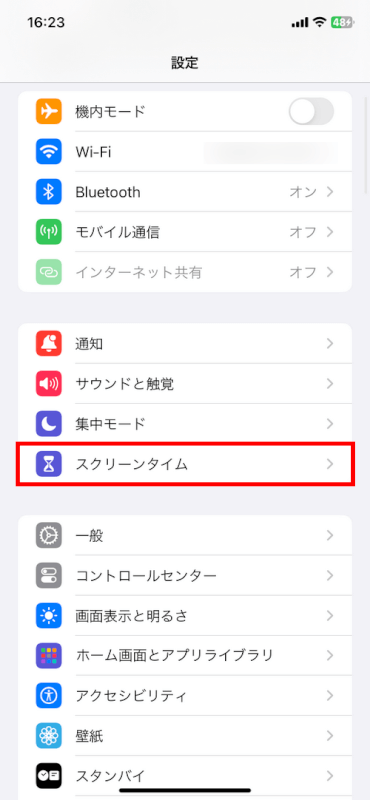
「コンテンツとプライバシーの制限」をタップし、必要に応じてスクリーンタイムのパスコードを入力します。
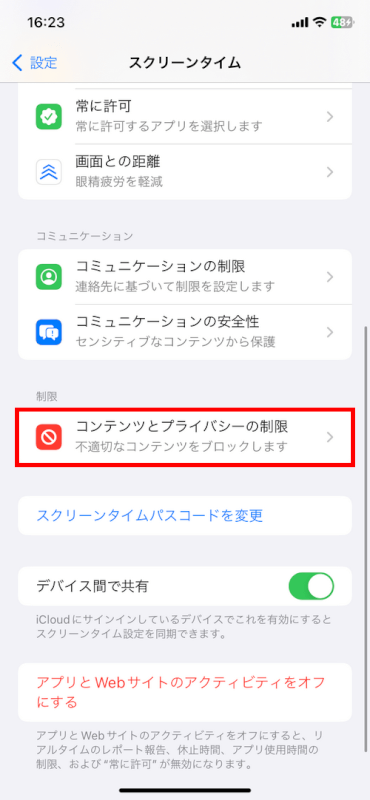
「iTunesおよびApp Storeでの購入」をタップします。
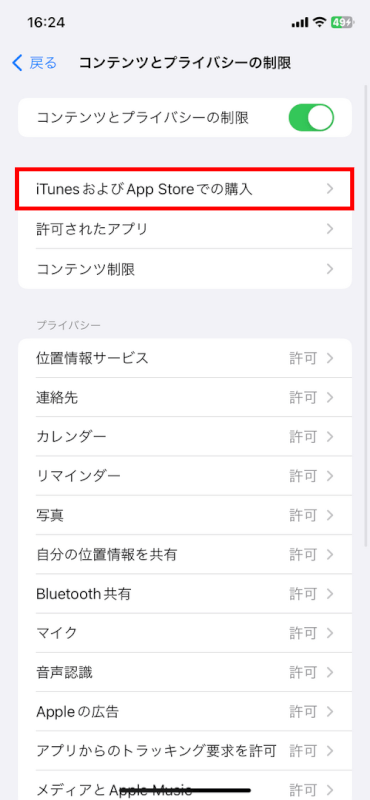
「アプリの削除」をタップします。
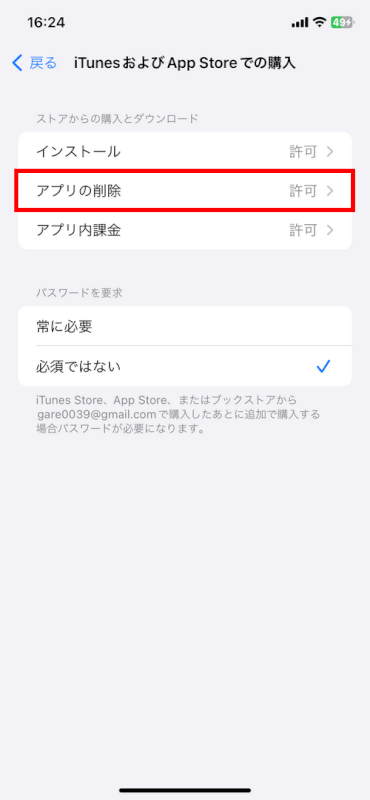
「許可しない」を選択します。これにより、ホーム画面からアプリが削除されるのを防ぎます。
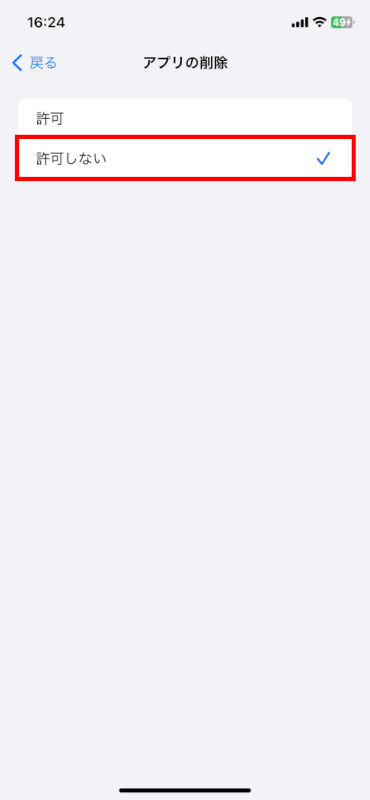
スクリーンタイムを使用してアプリの配置を制限する
ホーム画面のレイアウトを直接ロックすることはできませんが、アプリのインストールを制限することで、間接的にホーム画面のレイアウトを維持することができます。
「設定」アプリ>「スクリーンタイム」>「コンテンツとプライバシーの制限」>「iTunes & App Storeの購入」>「アプリのインストール」の順に進み、「許可しない」を選択します。
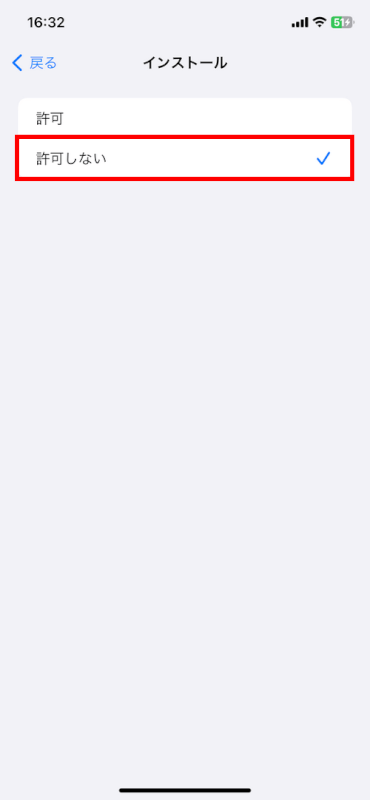
この方法で、App Storeから新しいアプリをインストールすることが防止されます。
追加のヒント
アプリをフォルダーに整理する
誤って配置が変更されるのを最小限に抑えるために、アプリをフォルダーに入れて整理するのも1つの手です。
ホーム画面を長押しし、アプリを別のアプリの上にドラッグしてフォルダーを作成します。
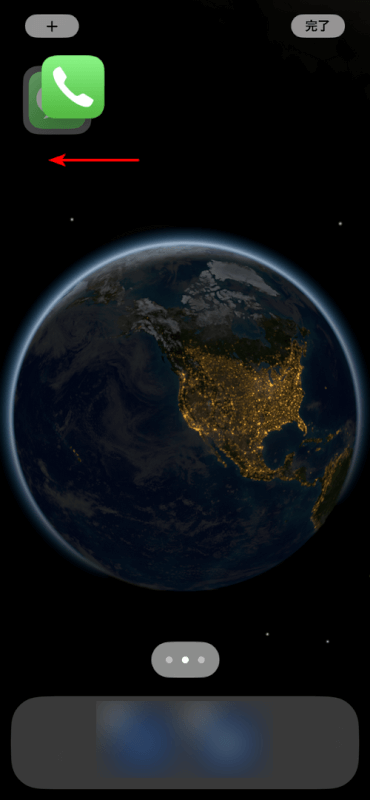
フォルダーにより、ホーム画面のレイアウトをある程度固めることができます。
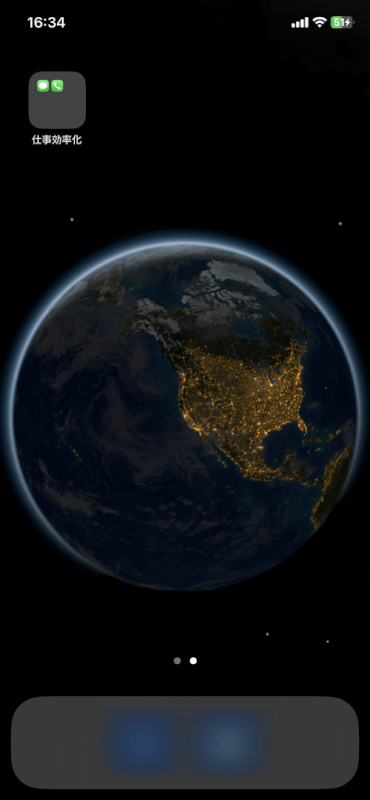
ホーム画面レイアウトを復元する
ホーム画面が乱雑になった場合は、デフォルトのレイアウトにリセットできます。
「設定」>「一般」>「リセット」>「ホーム画面レイアウトをリセット」を順に選択します。
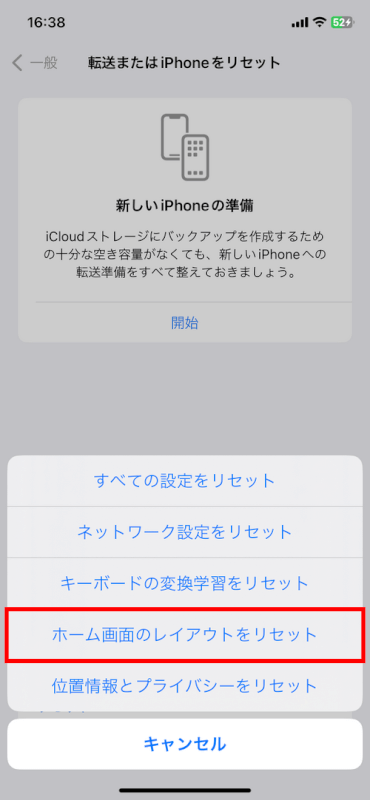
これにより、アプリは元の位置に再配置されます。
さいごに
残念ながら、ご紹介した方法はホーム画面のレイアウトを完全にロックするものではありませんが、誤って変更されるのを減らすのに役立ちます。
将来的にホーム画面をロックする機能が提供される可能性もあるため、iPhoneは常に最新の状態にアップデートしておきましょう。
